V tomto článku vám ukážu, jak nainstalovat VirtualBox na Debian 10. Pojďme tedy začít.
Předpoklady:
Než začnete, měli byste povolit rozšíření virtualizace hardwaru (AMD-v / VT-d / VT-x) z BIOSu vaší základní desky. Jinak ve virtuálních strojích nedosáhnete velmi dobrého výkonu.
Přidání úložiště balíčků Oracle VirtualBox:
VirtualBox 6.0 je nejnovější verze VirtualBoxu v době psaní tohoto článku. Není k dispozici v oficiálním úložišti balíků Debian 10 Buster. Můžete ale snadno přidat úložiště balíčků Oracle VirtualBox na Debian 10 a nainstalovat VirtualBox 6.0 odtud.
Chcete-li přidat úložiště balíčků Oracle VirtualBox, spusťte následující příkaz:
$ echo 'deb https: // stáhnout.virtuální schránka.org / virtualbox / debian buster příspěvek '|sudo tee / etc / apt / sources.seznam.d / virtuální schránka.seznam

Mělo by být přidáno úložiště balíčků VirtualBox.

Přidání klíče GPG:
Nyní si stáhněte klíč GPG v úložišti balíčků Oracle VirtualBox pomocí následujícího příkazu:
$ wget -O / tmp / oracle_vbox.vzestup https: // www.virtuální schránka.org / download / oracle_vbox_2016.vzestup
Klíč GPG by měl být stažen.
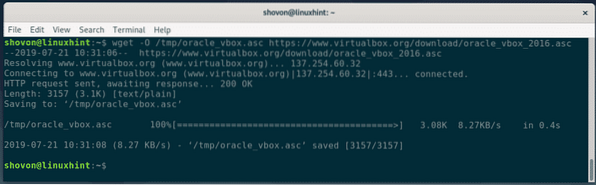
Nyní přidejte klíč GPG do správce balíčků APT pomocí následujícího příkazu:
$ sudo apt-key add / tmp / oracle_vbox.vzestup
Je třeba přidat klíč GPG.

Aktualizace mezipaměti APT:
Nyní aktualizujte mezipaměť úložiště balíčků APT pomocí následujícího příkazu:
$ sudo apt aktualizace
Mezipaměť úložiště balíčků APT by měla být aktualizována.
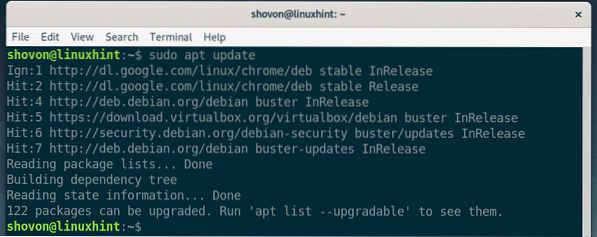
Instalace VirtualBoxu:
Nyní můžete nainstalovat VirtualBox 6.0 s následujícím příkazem:
$ sudo apt install virtualbox-6.0
Nyní stiskněte Y a poté stiskněte
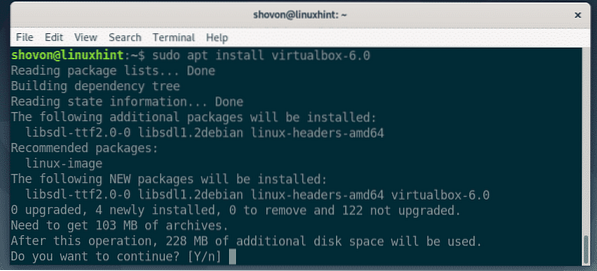
Správce balíků APT by měl stáhnout a nainstalovat všechny požadované balíčky.
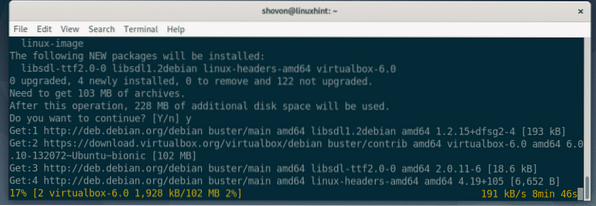
VirtualBox 6.V tomto okamžiku by měla být nainstalována 0.
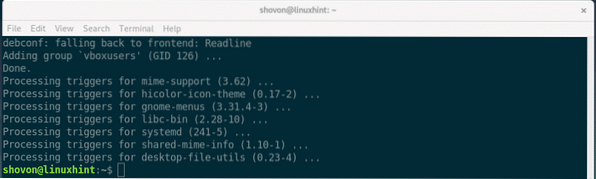
Jakmile VirtualBox 6.0 je nainstalován, měli byste jej najít v nabídce aplikací Debianu 10. Klikněte na logo VirtualBox.

VirtualBox by měl začít.
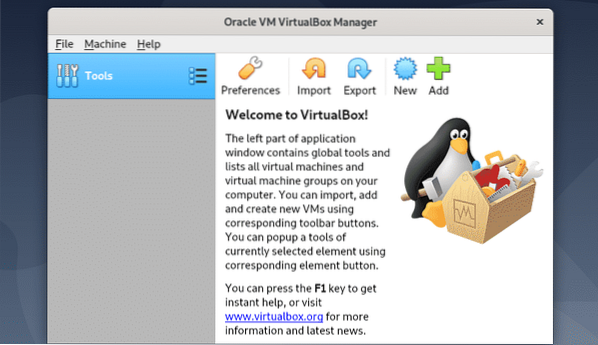
Stahování balíčku VirtualBox Extension Pack:
Sada VirtualBox Extension Pack přidává funkce, jako je USB 2.0 a USB 3.0 podpora, RDP, šifrování disku atd. Na VirtualBoxu. Důrazně doporučuji stáhnout a nainstalovat jej pro bezproblémový VirtualBox 6.0 zkušeností.
Nejprve musíte zjistit celé číslo verze VirtualBoxu.
Celé číslo verze najdete z příkazového řádku pomocí následujícího příkazu:
$ apt-cache zobrazit virtualbox-6.0 | grep verzeJak vidíte, plné číslo verze VirtualBoxu nainstalovaného v mém počítači je 6.0.10. Pamatuj si to.

Úplné číslo verze najdete také ve Správci VirtualBoxu. Stačí otevřít VirtualBox a přejít na Pomoc > O VirtualBoxu ..
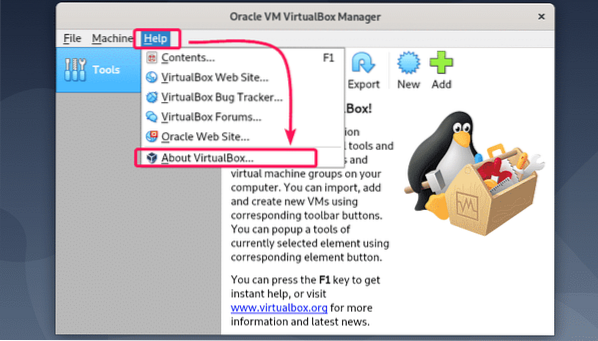
Jak vidíte, plné číslo verze je 6.0.10
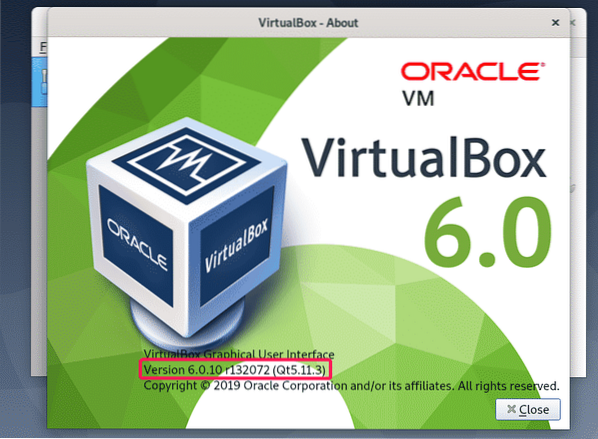
Nyní navštivte následující webovou stránku https: // stáhnout.virtuální schránka.org / virtualbox /6.0.10
Jakmile se stránka načte, klikněte na „Oracle_VM_VirtualBox_Extension_Pack“-6.0.10.soubor vbox-extpack ”, jak je označeno na následujícím obrázku.
POZNÁMKA: Nahradit 6.0.10 s verzí, kterou jste nainstalovali na svém počítači Debian 10.
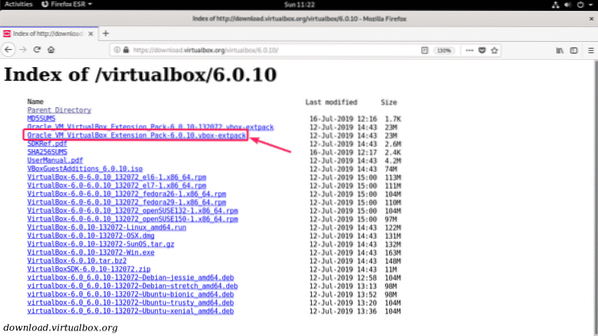
Váš prohlížeč by vás měl vyzvat k uložení souboru. Vybrat Uložení souboru a klikněte na OK.
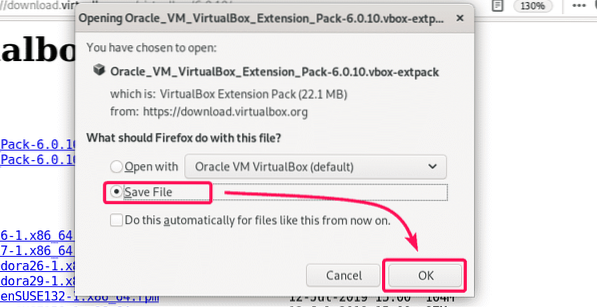
Stahování by mělo začít. Dokončení může trvat několik minut.
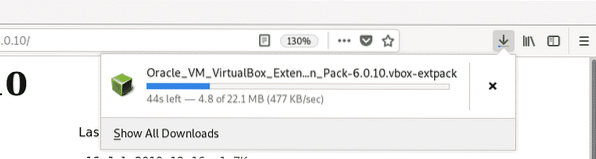
Instalace balíčku VirtualBox Extension Pack:
Po dokončení stahování otevřete VirtualBox a přejděte na Soubor > Předvolby…
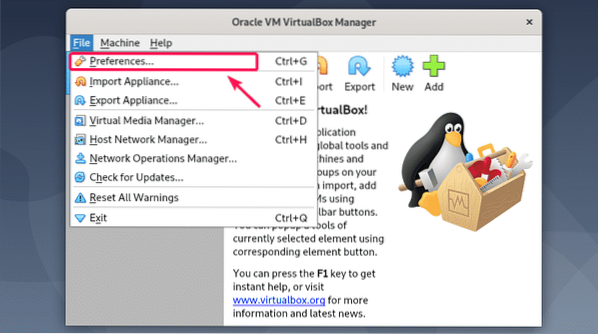
Nyní přejděte na Rozšíření na kartě a klikněte na ikonu přidání, jak je označeno na následujícím obrázku obrazovky.
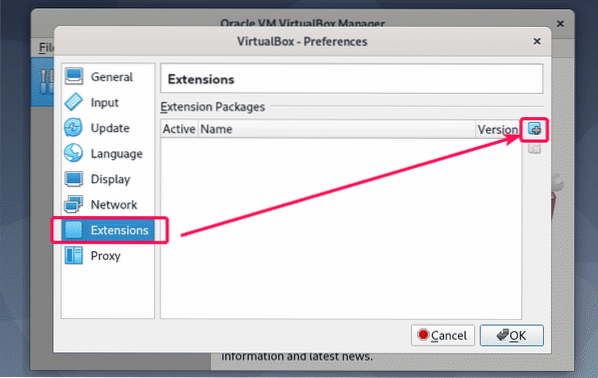
Nyní vyberte vbox-extpack soubor, který jste právě stáhli, a klikněte na Otevřeno.
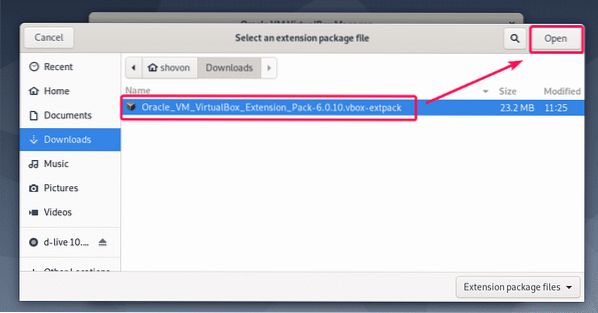
Nyní klikněte na Nainstalujte.

Pokud si přejete, přečtěte si licenční smlouvu VirtualBox a klikněte na Souhlasím.
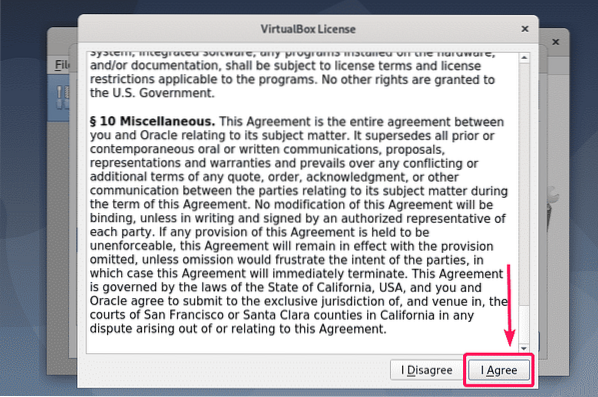
Nyní zadejte heslo svého přihlašovacího uživatele k Debianu 10 a klikněte na Ověřit.
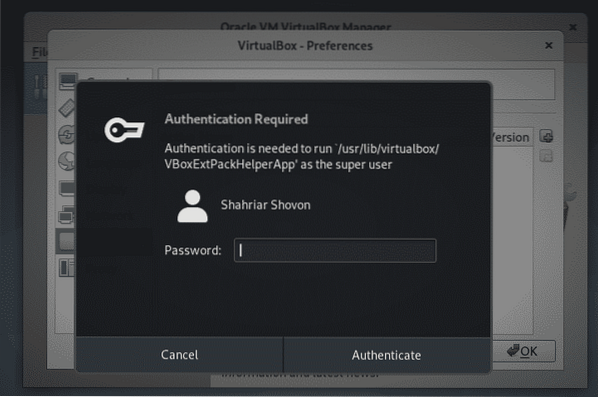
VirtualBox Extension Pack by měl být nainstalován. Nyní klikněte na OK.
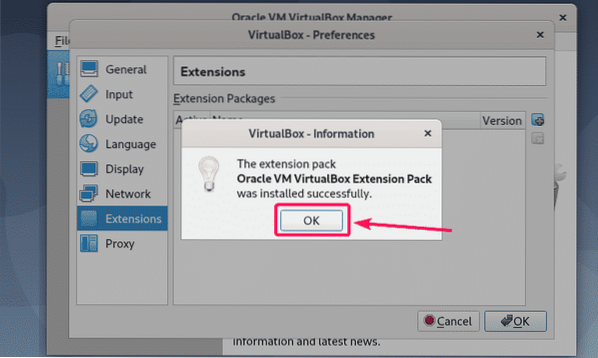
Klikněte na OK zavřete okno Předvolby.
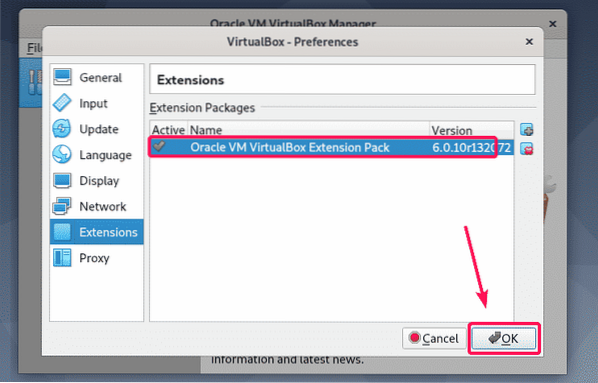
Úspěšně jste nainstalovali VirtualBox 6.0 (nejnovější verze v době psaní tohoto článku) na busteru Debian 10. Užívat si!
Děkujeme za přečtení tohoto článku.
 Phenquestions
Phenquestions


